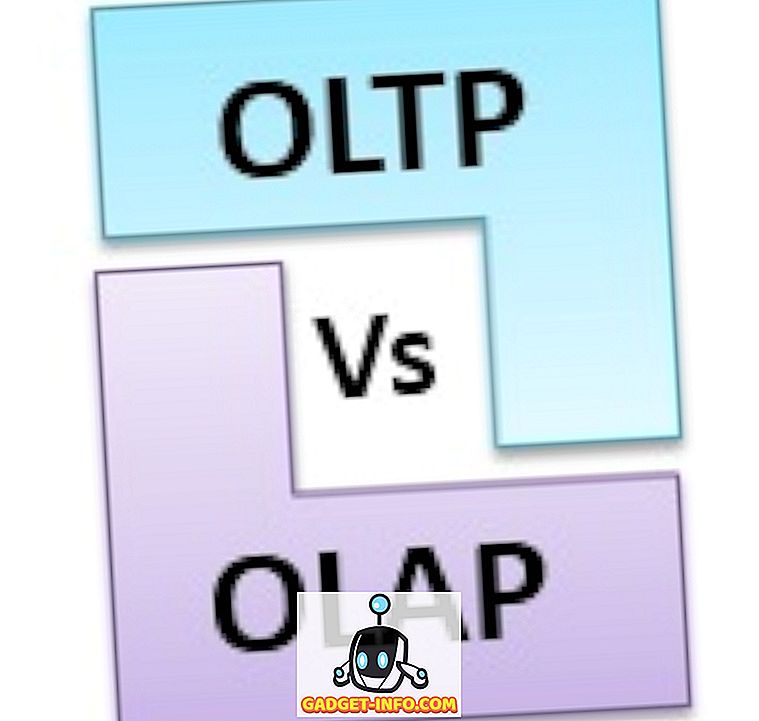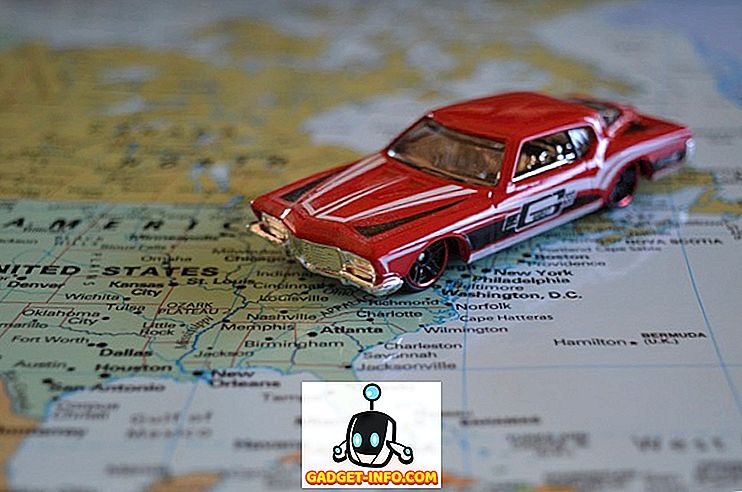Çalışırken harika bir bittorrent dosyası duyduysanız veya başka bir yerde bu dosyayı kolayca indiremediyseniz (ya da ağ politikaları nedeniyle kullanmanıza izin verilmedi), Transmission'ın web arayüzünü kullanmak için harika bir seçenek. İletim, yapılandırılması kolay bir web arayüzü içeren, Mac ve Linux için kullanılabilen hafif bir bittorent istemcisidir. İşte kullanmak için nasıl koyulur.
İletimi Takma
Bilgisayarınızda zaten İletim yoksa, burada bulunan ana indirme sayfasından alabilirsiniz:

Linux kullanıcıları paketi dağıtımlarının yazılım havuzlarından yükleyebilmeli, Mac kullanıcıları ise sadece monte edilmesi gereken bir disk görüntüsünü indirebilir ve uygulama paketi Uygulamalar klasörüne (veya masaüstüne veya başka bir yere sürüklenerek) sürüklenebilir. saklamak isterdim). Windows kullanıcıları için yükleme çok zor değil. İndirilenler sayfasına gidin ve seçtiğiniz kurulum MSI dosyasını alın.

Windows sürümü hala erken önizlemede, ancak çalışıyor.
İletim Web Arayüzünü Yapılandırma
İletim yüklendikten sonra, web arayüzünü ayarlamak için İletim Tercihleri penceresine gidin. Windows veya Linux'ta, (Linux sürümü aşağıda gösterilmiştir), Düzenle menüsünü tıklayın ve Tercihler'i seçin.

İletimin Mac sürümünde, Tercihler penceresine İletim menüsünü tıklayarak ve ardından Tercihler seçeneğini seçerek erişirsiniz.
Tercihler penceresi açıldığında, Web sekmesini (Mac sürümünde Uzak sekmesi) tıklayın ve Web istemcisini etkinleştir seçeneğinin işaretli olduğundan emin olun. Kullanıcıların web arayüzünde oturum açmasını istiyorsanız, Doğrulama kullan onay kutusunu işaretleyin (Mac sürümünde doğrulama isteyin ) ve bir kullanıcı adı ve parola girin. Ve yalnızca belirli bir IP adresinden birinin bağlanabilmesini istiyorsanız, bu kutuyu işaretleyin ve izin verilen adresi veya adresleri doldurun.

Web arayüzünü ayarlamayı tamamladığınızda, web arayüzünü başlat düğmesine tıklayın (yukarıda da gösterilmiştir) ve web tarayıcınız buna açılacaktır. Bir kullanıcı adı ve şifre ayarladıysanız, bunları girin ve birkaç saniye içinde standart Transmission istemcisine hemen hemen benzeyen web arayüzü yüklenecektir.

İletim Web Arayüzünü Kullanma
Web arayüzü, torrentleri indirmek ve paylaşmak için ayarlanmış ikinci bir bilgisayarı olan ve ilerlemelerini izlemek için basit bir yol isteyen kişiler için idealdir. Ayrıca, kendi bilgisayarlarından uzak olabilecek kişiler için de belirtildiği gibi, güzel.
Web arayüzünü evden uzakta kullanıyorsanız, bilgisayarınızın IP adresini bilmeniz gerekir. Bunu sizin için yapabilecek birçok yardımcı program var, fakat IP Adresim Nedir? ve sana söyleyeyim.

Bu bilgiyi öğrendikten sonra, web tarayıcınızı başlatmanız yeterlidir (ev bilgisayarınızdaki İletim masaüstü istemcisinin çalışması için ayarlanmış Web Arabirimi üzerinde olması gerekir) ve aşağıdakini yazın:
//your.ip.add.ress:9091
Yukarıdaki adreste, gerçek IP adresinizi "your.ip.add.ress" olarak değiştirin ve dinleme bağlantı noktasını 9091'den değiştirdiyseniz (varsayılan ayar), bunu da değiştirin. Gerekirse giriş yapın.
Arayüz yüklendiğinde, şu anda ev makinenize indirilen tüm torrentleri göreceksiniz. Öyleyse, yükleme ve indirme ilerlemesini izlemenin yanı sıra, bu arayüzle neler yapabilirsiniz?
Web Arayüzü Özellikleri ve Seçenekleri
Ana araç çubuğunda (daha önce gösterilmiştir), tek tek torrent'leri (veya hepsini) duraklatma, tek bir torrenti (veya tüm duraklatılmış torrentleri) sürdürmenin yanı sıra yukarıda belirtilen torrenti ekleme seçeneklerini göreceksiniz. Bir web arayüzü aracılığıyla torrent ekleme konusunda güzel olan şey, indirdiğiniz bir .torrent dosyasına veya web'deki bir adrese işaret edebilmenizdir, böylece indirmenize gerek kalmaz. ofiste kısıtlayıcı bir ağ).

Bir torrent yükledikten veya daha önce indirilmiş olanı değiştirmek istediğinizde, daha fazla seçenek getirmek için sağ tıklayın.

Burada bir torrenti listeden kaldırabilir (indirilen tüm verileri tutarken) veya her şeyi çöpe atabilirsiniz. Yüklü olanı doğrulayabilir, denetçiyi gizleyebilir (ya da şu anda gizliyse gösterebilir) ve çalışan tüm torrentleri seçerek ya da seçimini kaldırabilirsiniz.
Müfettiş, beş ayrı bölmede yer alan seçeneklere sahip harika bir araçtır. Aşağıda, web denetçisinin Dosyalar bölmesi gösterilmektedir.

Bu bölmeden, torrent içindeki hangi dosyaların indirileceğini ve tek tek dosyalara diğerlerine göre daha öncelik verilip verilmeyeceğini seçebilirsiniz.
Torrent, indirdiğiniz ve ne kadar veri paylaştığınız, ne kadar eşe bağlı olduğunuz, IP adresleri ve hızlarının yanı sıra torrentinizi izleyen veya izleyenler hakkında bilgiler gösteren diğer dört denetleyici bölmesi gösterilmemiştir kullanıyor.
Tam bir tercihler alanı sadece web arayüzü için mevcuttur. Buna, diğer seçeneklerle birlikte sol alt köşedeki vites düğmesine tıklayarak erişilebilir.

Yukarıdaki menüden Tercihler'i tıkladığınızda, iki sekmeli bir kaplama göreceksiniz. İlk, Genel sekmesi aşağıda gösterilmiştir:

Bu bölmeden, yeni eklenmiş torrentlerin nereden indirildiğini, makinenize eklendikten hemen sonra transferlerin başlatılıp başlatılmayacağını, müşterinizin kullanması gereken dinleme portunu ve şifrelenmemiş meslektaşların nasıl davranılacağını ve web'in ne sıklıkla tedavi edileceğini kontrol edebilirsiniz. arayüz yenilenmeli.
Sonunda, Hız bölmesi.

Bu bölme, Transmission istemcinizin varsayılan olarak ne kadar bant genişliği kullandığını kontrol etmenize (oranlar varsayılan olarak sınırlandırılmamıştır) ve ayrıca geçici hız limitlerini (Kaplumbağa modu) ayarlamanıza izin verir. Ana arayüzdeki dişli menüsünün yanında, sol alt köşedeki küçük kaplumbağa simgesine tıklayarak kaplumbağa modu açılabilir ve kapatılabilir. Son olarak, hız bölmesi sel programlama üzerinde kontrol etmenizi sağlar.
Gördüğünüz gibi, İletim web istemcisi torrent sevenler için güçlü bir seçenektir. Kullanıcıların evde sel oluşturmasına olanak tanır, ancak yine de ilerlemelerine erişip izleyebilir, uzaktaki konumlardan yeni seller ekleyebilir veya silebilir.
İhtiyacınız olan tek şey Web erişimi. Bir web arayüzü kullanmak birçokları için yeni bir deneyimdir, ancak yeni bir şey öğrenme düşüncesi fazla endişe yaratmamalıdır. Öğrenme eğrisi küçüktür ve web arayüzünün sunduğu özellikler ve esneklik çabaya değer.